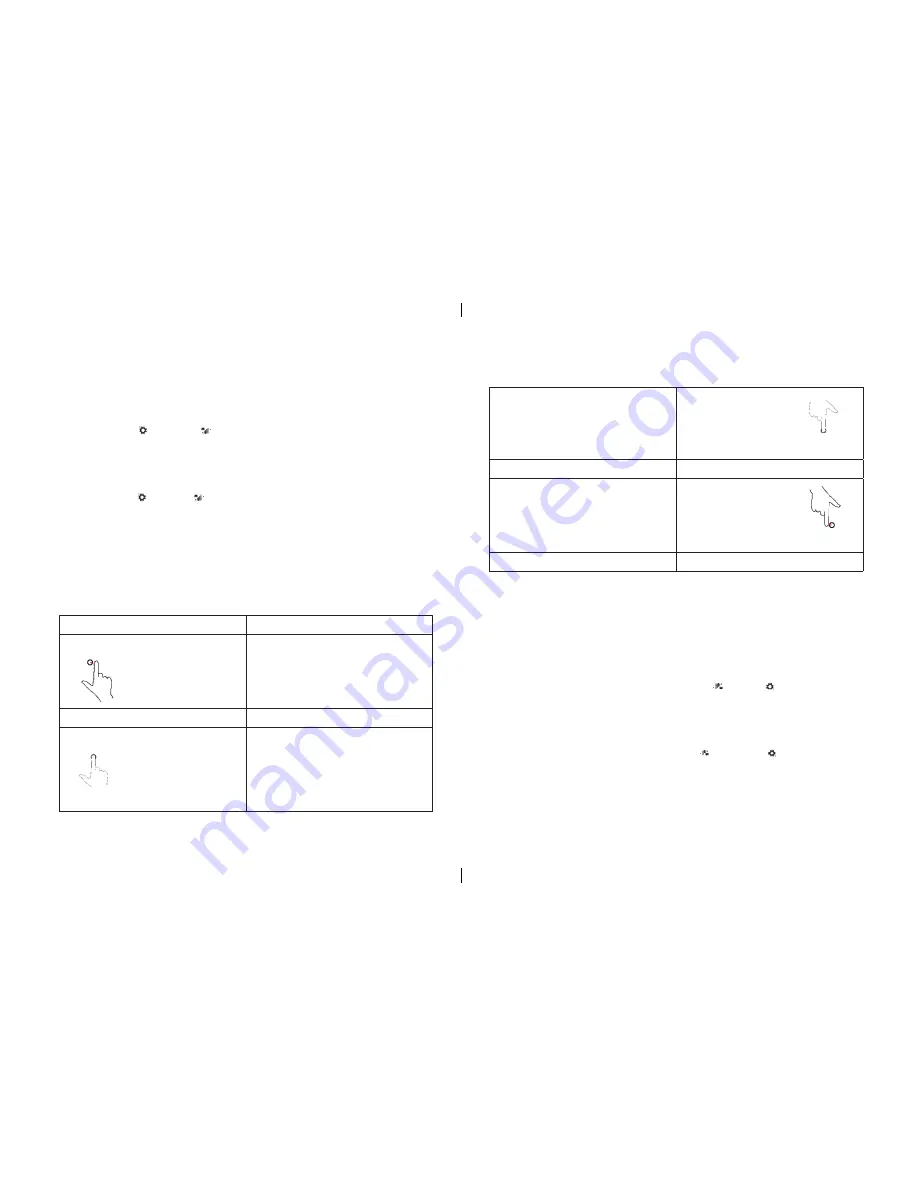
Using the PC tablet:
WI-Fi setting
On/off Wi-Fi.
1 Swipe from the right edge of the screen to access the super button icon.
2 touch settings internet icon .
3 Swipe Wi-Fi icon towards left or right to turn on or off Wi-Fi.
Connected to Internet.
1 Swipe from the right edge of the screen to access the super button icon.
2 touch setting available .
3 Select an available network from the list and get connected.
Gesture:
This tablet‘s LCD is multi-touch. You can operate tablet via the click screen of Tablet.
Finger gesture touch
You can do
Use fingertips to gently clicking on the display.
• Select an item on the screen , including options,
entries , images and icons.
• Start the application .
• Touch a button on the screen.
• Use the on-screen keyboard to enter text.
Finger gesture touch
You can do
Press your finger on the display for 2 second.
• Display detailed information about a project.
• Open the context menu of a project for further action.
Utilisation de la tablet
te:
Par
amètre Wi-F
i
Marche / arr
êt Wi-F
i.
1 Faites glis
ser au bord de la dr
oit de l’écr
an pour accéder à l’icône du bouton super.
2 réglages tactiles icône d’internet .
3 Faites glis
ser l’icône Wi-F
i vers la gauche ou la droite pour activer ou désactiver une conne
xion Wi-F
i.
Connecté à Internet.
1 Faites glis
ser au bord de la dr
oit de l’écr
an pour accéder à l’icône du bouton super.
2 réglages tactiles disponible .
3 Sélectionnez un rése
au disponible dans la liste et connecté.
Geste:
L’écr
an LCD de cet
te tablette est multi-touch.
Vous pouvez utiliser tablet
te via l’écr
an de clic de Tablet.
Finger geste tactile
Vous pouvez fair
e
Utilisez les doigts pour cliqué le doucement sur l’écr
an.
• Sélectionnez un élément sur l’écr
an, les options,
vos
entrées,
des images et des icônes.
• Commancer l’
application.
• Appuyez sur un bouton sur l’
écran.
• Utilisez le clavier surel’
écran pour saisir du te
xte.
Finger geste tactile
Vous pouvez le fair
e
Appuyez votre doigt sur l’
écran pendant deux secondes.
• Af
ficher des informations détaillées sur un projet.
8
8



































